Эмуляция > Эмуляторы консолей 5 поколения
ePSXe — эмулятор Sony PlayStation
Вся необходимая информация находится под спойлером ниже: В связи с тем, что на форуме с завидным постоянством возникают темы о сабже и зачастую это темы с одними и теми же вопросами, был создан этот топик. Отныне, все проблемы и вопросы связанные с ePSXe складываются сюда. Но прежде чем что-то спрашивать прочитайте нижеследующее.
Две подробные статьи о настройке и запуске эмулятора «ePSXe»:
Номер раз — на «Emu-Land»
Номер два — на «Emu-Russia»
Самые популярные вопросы и ответы на них.
— У меня игры идут слишком быстро. Что делать?
Поставить галку на «Use FPS Limit», выбрать «Auto-detect FPS/Frame skipping limit» или «FPS limit» с значением 60 (можно поиграться).
Домашняя страница эмулятора: http://www.epsxe.com
Cкачать эмулятор:
* ePSXe 2.0.5 (Win32)
* ePSXe 2.0.5 (Linux х32) и ePSXe 2.0.5 (Linux х64)
EPSXE PS Emulator Setup Guide
* ePSXe 2.0.6 (Android)
* ePSXe 2.0.5 (MacOSX 64bits NO UI) и ePSXe 2.0.5 (MacOSX 64bits GTK3)
Кстати у кого не запускается (как у меня) тут теперь требуется две новые dllки:
zlib1.zip и wnaspi32.zip — (их распакуйте в папку с эмулятором)
Каталогизатор игр для ePSXe (Программа для хранения настроек эмулятора — ePSXeCutor v1.0.6.0)
Подборка файлов для работы сторонних плагинов — edgbla’s CDR Plugin (cdrBlade) и edgbla’s Software Rendering Plugin (gpuBladeSoft)
Softer, pete open gl 2 2.9плагин.на нам баг этот.
— Цитата: Drapon от 15 Октябрь 2021, 13:40:18 —Softer, pete open gl 2 2.9плагин.на нам баг этот.
— Конец цитаты —
Ну как бы я и написал, что проблема в старых плагинах Пита. Пора менять плагин/эмулятор.
Softer, Все старые?Сборка с рутрекееа от некоего Рикимару кстати,самая скачивая мая.
— Цитата: Drapon от 15 Октябрь 2021, 15:44:19 —Все старые?
— Конец цитаты —
Плагины от Пита — все.
— Цитата: Drapon от 15 Октябрь 2021, 15:44:19 —Сборка с рутрекееа от некоего Рикимару кстати,самая скачивая мая.
— Конец цитаты —
И что? Как это должно указывать на актуальность, качество и баги? Количество скачиваний указывает на попсовость и всё.
Качай DuckStation.
Softer, на Дакстейшн можно сейвы от epsxe подкинуть?
— Цитата: Drapon от 15 Октябрь 2021, 16:10:40 —Softer, на Дакстейшн можно сейвы от epsxe подкинуть?
— Конец цитаты —
С карт памяти — да.
Быстрые сохранения — нет.
переодически вылетает во время игры с сообщением прекращена работа программы epsxe.exe.Подозревваю что не хватает чего то софта скорее всего но вот какого?
Шейдеры вообще стоит использовать? Эта функция сильно к ресурсам требовательна?
— Цитата: Drapon от 18 Октябрь 2021, 10:28:39 —Шейдеры вообще стоит использовать? Эта функция сильно к ресурсам требовательна?
— Конец цитаты —
Epsxe has stopped working SOLUTION WINDOWS 7/8/10 | How to fix black screen on epsxe on windows 10
Попробуй и узнаешь. Вопрос про коней в вакууме.
Эмулятор за 2 часа игры крашнулся раз 15 с надписью прекращена работа программы epsxe.exe.В подавляющем большинстве случаев это происходило в момент когда герой погибал.версия 1.90.
— Цитата: Drapon от 18 Октябрь 2021, 20:54:50 —Эмулятор за 2 часа игры крашнулся раз 15 с надписью прекращена работа программы epsxe.exe.В подавляющем большинстве случаев это происходило в момент когда герой погибал.версия 1.90.
— Конец цитаты —
1. В какой игре?
2. Почему версия 1.90 вместо последней 2.0.5?
3. Что написано о крашах в журнале событий виндоус?
— Цитата: Softer от 18 Октябрь 2021, 22:17:35 —1. В какой игре?
2. Почему версия 1.90 вместо последней 2.0.5?
3. Что написано о крашах в журнале событий виндоус?
— Конец цитаты —
сифон фильтр
скачал ту версию что настроена была с рутрекера со вякими биосами и плагинами.в2.0.5 кстати сейвстейт не работает с 1.90.
знать бы еще что это? а в жургнале постфактум отображается событие?Сегодня я смогу вчерашние посмотреть?
— Цитата: Drapon от 19 Октябрь 2021, 08:10:13 —скачал ту версию что настроена была с рутрекера со вякими биосами и плагинами.в2.0.5 кстати сейвстейт не работает с 1.90.
— Конец цитаты —
Настроенный ePSXe — это бесполезная фикция.
Использование сейвстейтов — самая очевидная возможная причина крашей.
Не совместимость квиксейвов разных версий ePSXe это разве проблема? Сохранись на карту памяти и перенеси её.
Если послушаешь совет и будешь обновляться, то обновляйся сразу на Duckstation.
— Цитата: Drapon от 19 Октябрь 2021, 08:10:13 —знать бы еще что это? а в жургнале постфактум отображается событие?Сегодня я смогу вчерашние посмотреть?
— Конец цитаты —
Да. Что такое журнал событий windows и зачем он нужен.
Добавлено позже:
Есть ещё монитор стабильности системы в который делается выборка из журнала событий windows и представляется в более понятном для простых пользователей виде, без лишних для них событий.
— Цитата: Softer от 19 Октябрь 2021, 09:21:50 —Если послушаешь совет и будешь обновляться, то обновляйся сразу на Duckstation.
— Конец цитаты —
боюсь не потянет 2 гига оперативы этот дакстейшен.Конкретных требований к железу не нашел
— Цитата: Drapon от 19 Октябрь 2021, 10:18:34 —боюсь не потянет 2 гига оперативы этот дакстейшен.Конкретных требований к железу не нашел
— Конец цитаты —
Причём тут 2ГБ оперативки к «потянет не потянет»? Короче делай что хочешь.
Drapon, системные требования на гитхабе, про оперативку там и слова нет.
— Цитата: gotten от 19 Октябрь 2021, 13:24:57 —Drapon, системные требования на гитхабе, про оперативку там и слова нет.
— Конец цитаты —
да я уже почитал в теме по дакстейшн что он не ахти,требования выше,море багов всяких.Уж лучше проверенный епсхе
— Цитата: Drapon от 19 Октябрь 2021, 10:18:34 —боюсь не потянет 2 гига оперативы этот дакстейшен.Конкретных требований к железу не нашел
— Конец цитаты —
Нужно Win7 х64, свободных ~300Мб ОЗУ, проц уровня Core 2 Duo 2.2GHz.
— Цитата: Drapon от 19 Октябрь 2021, 15:00:11 —да я уже почитал в теме по дакстейшн что он не ахти,требования выше,море багов всяких.Уж лучше проверенный епсхе
— Конец цитаты —
Подкину тебе поводов для размышлений
ePSXe
на стене, трещина на стыках текстур:
Попробуй сделать, что бы на ePSXe текстуры по швам не трещали в Alien Trilogy и всё было ровно, как на Sega Saturn.
А вообще, разве сложно проверить? Ты так упираешься, будто тебе комп спалит сразу.
Делов-то, на две минуты и будешь знать, насколько хорошо работает на конкретно твоей системе.
Лучше один раз увидеть, чем сто раз услышать
— Цитата: Drapon от 19 Октябрь 2021, 15:00:11 —да я уже почитал в теме по дакстейшн что он не ахти,требования выше,море багов всяких.Уж лучше проверенный епсхе
— Конец цитаты —
Это в какой же ты теме такого прочитал? В этой теме, специально для тебя, я проверял твои баги Syphon Filter на Duckstation и там их нет. Так в каком месте ePSXe, ещё и древней версии, проверенный, а в Duckstation море багов, когда на твоём примере видно, что всё наоборот? 0_0
Что касается требований. Ты на первом пентиуме что-ли эмуль запускаешь или чего ты к ним прицепился?
Softer, Нет,но у меня винда 32битная а дакстейшен 64 на гитхабе в последних релизах.
В теме дака на первой странице и звук не работает и ещё что то,да и обсуждают его вяло,всего 2 страницы и это таки говорит о его «популярности». наверно?
Источник: www.emu-land.net
Исправлено: ePSXe перестал работать

ePSXe — это симулятор PS2, доступный для Windows, и его часто упоминают как один из лучших эмуляторов, доступных для Windows. Однако некоторые пользователи (в основном пользователи Windows 10) сообщали, что программа начинала аварийно завершать работу при каждом запуске игры с отображением «ePSXe.exe перестал работать»Сообщение об ошибке позже.

Проблема не была решена более поздними исправлениями программы, и она все еще доступна в последней версии. Пользователи упомянули несколько довольно успешных методов, которые помогли им в их сценарии. Попробуйте их ниже и проверьте, решило ли это вашу проблему.
Что заставляет ePSXe перестать работать?
ePSXe дает сбой по нескольким причинам, которые иногда включают в себя довольно простые исправления, а иногда и более сложное устранение неполадок. Ознакомьтесь с полным списком ниже:
- В Возможность разгона процессора установлено значение больше x1 для пользователей, которые не разгоняли свои ЦП. Странно, что программа автоматически устанавливает для этого параметра значение, отличное от x1, но это вызывает сбой ePSXe, и его следует изменить.
- Графические драйверы также являются частой причиной проблемы, которой следовало ожидать. Иногда проблема вызвана устаревшими драйверами, но чаще всего это происходит из-за недавно установленного драйвера, который не полностью поддерживает программу.
- Поскольку проблема возникает почти исключительно в Windows 10 пользователям, вам следует попробовать запустить его в режиме совместимости с Windows 7.
- Вполне возможно, что проблема требовала права администратора для правильной работы, поэтому убедитесь, что вы их предоставили.
Решение 1. Установите для разгона процессора значение x1
Это, вероятно, самый известный метод решения этой проблемы, который предлагается в многочисленных сообщениях на форумах и в видеороликах в Интернете. Его можно использовать для простого решения проблемы, возникающей, когда параметр разгона ЦП, доступный в меню в приложении, установлен на значение больше x1.
Неизвестно, почему это установлено по умолчанию, и у многих пользователей была своя доля проблем при устранении этой проблемы, но этот метод хорошо известен, поэтому обязательно попробуйте его.

- Найдите основной исполняемый файл ePSXe и дважды щелкните его, чтобы запустить. Кроме того, вы можете найти его в меню «Пуск».
- После открытия окна эмулятора щелкните значок Параметры в строке меню и наведите указатель мыши на Разгон процессора вход.
- Убедитесь, что вы отметили опцию x1, нажав на нее. Проверьте, сохраняется ли проблема!
Решение 2.Установите последний драйвер или откатите самый последний.
Поскольку Windows 10 иногда автоматически обновляет некоторые из ваших драйверов при установке новой версии ОС, пользователи сообщают, что виноват в этом новейший драйвер видеокарты, и они предположили, что восстановление более ранней версии действительно помогло им устранить неполадки. Кроме того, если драйверы в последнее время не обновлялись, поищите обновления!

- Нажмите кнопку меню «Пуск», введите «Диспетчер устройств»После этого и выберите его из списка доступных результатов, просто щелкнув первый. Вы также можете нажать на Комбинация клавиш Windows + R чтобы открыть диалоговое окно «Выполнить». Введите «devmgmt.msc»В диалоговом окне и нажмите ОК, чтобы запустить его.
- Подтвердите любые диалоговые окна или запросы, в которых вас могут попросить подтвердить удаление текущего драйвера графического устройства и дождаться завершения процесса.
- Найдите драйвер видеокарты на NVIDIA или AMD. Введите необходимую информацию о карте и вашей операционной системе и нажмите Поиск.
- Должен появиться список всех доступных драйверов. Обязательно прокрутите вниз, пока не дойдете до нужной записи, щелкните ее имя и значок Скачать кнопку после. Сохраните его на свой компьютер, откройте и следуйте инструкциям на экране чтобы установить его. Проверьте, продолжает ли ePSXe давать сбой!
Альтернатива: откатить драйвер
Для тех, кому неудобно искать сами драйверы, поскольку это может сбивать с толку случайных пользователей, поскольку вам нужно ввести информацию о своем компьютере, выполнить поиск по множеству различных драйверов и установить их вручную, есть альтернатива. Это включало откат драйвера видеокарты.
Этот процесс будет искать файлы резервных копий драйвера, который был установлен до самых последних обновлений, и этот драйвер будет установлен вместо него. Этот вариант не всегда доступен, но это определенно будет проще, поскольку он работает как для пользователей NVIDIA, так и для AMD:
- Прежде всего, вам необходимо удалить драйвер, установленный на вашем компьютере.
- Тип «Устройство» Управляющий делами»В поле поиска рядом с кнопкой меню« Пуск », чтобы открыть окно диспетчера устройств. Вы также можете использовать Клавиша Windows + комбинация клавиш R для открытия диалогового окна «Выполнить». Тип devmgmt.msc в поле и нажмите OK или Enter.

- Разверните «Видеоадаптеры» раздел. Это отобразит все сетевые адаптеры, установленные на машине в данный момент.
- Щелкните правой кнопкой мыши адаптер дисплея, который нужно откатить, и выберите Свойства. После открытия окна «Свойства» перейдите к Водитель вкладку и найдите Откат драйвера

- Если этот параметр неактивен, это означает, что устройство не обновлялось в последнее время или на нем нет файлов резервных копий, запоминающих старый драйвер.
- Если опция доступна для нажатия, сделайте это и следуйте инструкциям на экране чтобы продолжить процесс. Перезагрузите компьютер и проверьте, возникает ли проблема ePSXe!
Решение 3. Запуск от имени администратора и в режиме совместимости
Наконец, вы можете просто попытаться заставить его запускаться с правами администратора, как это сработало для некоторых людей. Кроме того, поскольку Windows 7 обычно не жалуется на эту проблему, вам следует попробовать и проверить, решил ли ее запуск исполняемого файла в режиме совместимости с Windows 7!

- Найдите ePSXe.exe файл и измените его свойства, щелкнув его запись правой кнопкой мыши на рабочем столе, в меню «Пуск» или в окне результатов поиска и выберите Свойства. Перейдите к Совместимость в окне «Свойства» и установите флажок рядом с Запустите эту программу от имени администратора.
- Под Режим совместимости раздел, установите флажок рядом с Запустите эту программу в режиме совместимости для вариант и выберите Windows 7 из раскрывающегося списка, прежде чем принять изменения.
- Убедитесь, что вы подтвердили все диалоговые окна, которые могут появиться для вас для подтверждения с правами администратора и ePSXe с этого момента должен запускаться с правами администратора. Откройте его, дважды щелкнув его значок, и попробуйте проверить, появляется ли ошибка по-прежнему.
Как исправить ошибку отключения RUST EAC
Rut — потрясающая игра на выживание, в которой упор делается на выживание в дикой природе против природы, зомби и других игроков. Игра началась как клон DayZ, мода для ARMA 2, который был похож по сво.
Источник: ru.smartcity-telefonica.com
Исправлено: ePSXe перестал работать —
ePSXe — это симулятор PS2, доступный для Windows, и его часто называют одним из лучших эмуляторов, доступных для Windows. Однако некоторые пользователи (в основном пользователи Windows 10) сообщают, что программа начинала аварийно завершать работу при каждом запуске игры, отображая «Перестал работать ePSXe.exeСообщение об ошибке позже.

ePSXe перестал работать
Проблема не была точно решена последующими исправлениями программы, и она все еще доступна в последней версии. Были некоторые довольно успешные методы, упомянутые пользователями, которые работали для них в их сценарии. Попробуйте их ниже и убедитесь, что это решило вашу проблему.
Почему ePSXe перестает работать?
В ePSXe происходит сбой по нескольким причинам, которые иногда включают в себя довольно простые исправления, а иногда и более сложные способы устранения неполадок. Проверьте полный список ниже:
- Опция разгона процессора установлен более чем на x1 для пользователей, которые не разогнали свои процессоры. Странно, что программа автоматически установит для этого параметра значение, отличное от x1, но это приведет к аварийному завершению работы ePSXe, и его следует изменить.
- Графические драйверы также являются частой причиной проблемы, которую следовало ожидать. Иногда проблема вызвана устаревшими драйверами, но чаще всего это происходит из-за недавно установленного драйвера, который не полностью поддерживает программу.
- Поскольку проблема возникает почти исключительно Windows 10 пользователи, попробуйте запустить его в режиме совместимости для Windows 7.
- Вполне возможно, что проблема требует разрешения администратора для того, чтобы работать правильно, поэтому убедитесь, что вы предоставите их.
Решение 1. Установите разгон CPU на x1
Это, вероятно, самый известный метод решения этой проблемы, и он предлагается в многочисленных сообщениях на форумах и в видео в Интернете. С его помощью можно легко решить проблему, возникающую, когда для опции разгона ЦП, доступной в меню в приложении, установлено значение, превышающее x1.
Неизвестно только, почему это установлено по умолчанию, и у многих пользователей была значительная доля проблем при устранении этой проблемы, но этот метод хорошо известен, поэтому обязательно попробуйте его.
- Найдите Основной исполняемый файл ePSXe и дважды щелкните по нему, чтобы запустить его. Кроме того, вы можете найти его в меню «Пуск».
- После того, как откроется окно эмулятора, нажмите Опции кнопку в строке меню и наведите курсор мыши на Разгон процессора запись.

Установка разгона процессора на x1
- Убедитесь, что вы выбрали опцию x1, нажав на нее. Проверьте, если проблема все еще появляется!
Решение 2. Установите последний драйвер или откат самого последнего
Поскольку Windows 10 иногда автоматически обновляет некоторые из ваших драйверов при установке новой версии ОС, пользователи сообщают, что виноват виноват новейший драйвер видеокарты, и они предположили, что восстановление более ранней версии действительно помогло им устранить неполадки. Кроме того, если драйверы не были обновлены в последнее время, это хорошо, чтобы найти обновление!
- Нажмите кнопку меню Пуск, введите «Диспетчер устройств”И выберите его из списка доступных результатов, просто щелкнув первый. Вы также можете нажать Комбинация клавиш Windows + R чтобы вызвать диалоговое окно Run. Введите «devmgmt.msc”В диалоговом окне и нажмите OK, чтобы запустить его.
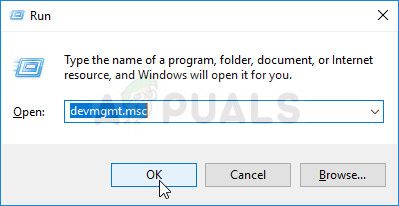
Запуск диспетчера устройств
- Поскольку это драйвер видеокарты, который вы хотите обновить на своем компьютере, разверните Видеоадаптеры щелкните правой кнопкой мыши по вашей видеокарте и выберите Удалить устройство

Удаление драйвера видеокарты
- Подтвердите любые диалоги или приглашения, которые могут попросить вас подтвердить удаление текущего драйвера графического устройства и дождаться завершения процесса.
- Найдите драйвер вашей видеокарты на NVIDIA или AMD. Введите необходимую информацию о карте и вашей операционной системе и нажмите на Поиск.

Поиск драйверов на официальном сайте NVIDIA
- Должен появиться список всех доступных драйверов. Убедитесь, что вы прокручиваете страницу вниз до тех пор, пока не достигнете нужной записи, щелкните ее название и Скачать кнопка потом. Сохраните его на свой компьютер, откройте его и следуйте инструкциям на экране для того, чтобы установить его. Проверьте, не выходит ли ePSXe из строя!
Альтернатива: откат драйвера
Для тех, кому неудобно искать сами драйверы, так как это может сбить с толку обычных пользователей, поскольку вам необходимо ввести информацию о вашем компьютере, выполнить поиск по множеству различных драйверов и установить их вручную, есть альтернатива. Это включало откат драйвера видеокарты.
Этот процесс будет искать файлы резервных копий драйвера, который был установлен до самых последних обновлений, и этот драйвер будет установлен вместо. Эта опция не всегда доступна, но она определенно будет проще, поскольку она работает как для пользователей NVIDIA, так и для AMD:
- Прежде всего, вам нужно будет удалить драйвер, который вы в настоящее время установили на свой компьютер.
- Тип «Устройство Менеджер”В поле поиска рядом с кнопкой меню Пуск, чтобы открыть окно диспетчера устройств. Вы также можете использовать Комбинация клавиш Windows + R чтобы открыть диалоговое окно Run. Тип devmgmt.msc в поле и нажмите ОК или клавишу ввода.
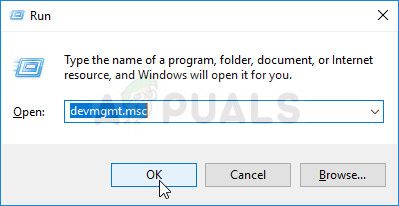
Запуск диспетчера устройств
- Расширить «Видеоадаптеры» раздел. При этом отобразятся все сетевые адаптеры, которые машина установила в данный момент.
- Щелкните правой кнопкой мыши на адаптере дисплея, который вы хотите откатить, и выберите свойства. После открытия окна свойств перейдите к Водитель вкладку и найдите Откат драйвера

Откат водителя
- Если этот параметр неактивен, это означает, что устройство не обновлялось в последнее время или у него нет файлов резервных копий, запоминающих старый драйвер.
- Если опция доступна для нажатия, сделайте это и следуйте инструкциям на экране продолжить процесс. Перезагрузите компьютер и убедитесь, что проблема все еще возникает в ePSXe!
Решение 3. Запуск от имени администратора и в режиме совместимости
Наконец, вы можете просто попытаться заставить его работать с правами администратора, как у некоторых людей. Кроме того, так как Windows 7 обычно не жалуется на эту проблему вообще, вы должны попробовать и проверить, решило ли запуск исполняемого файла в режиме совместимости для Windows 7!
- Найдите ePSXe.exe файла и измените его свойства, щелкнув правой кнопкой мыши его запись на рабочем столе, в меню «Пуск» или в окне результатов поиска и выберите свойства. Перейдите к Совместимость вкладку в окне свойств и установите флажок рядом с Запустите эту программу от имени администратора.

Запуск программы от имени администратора
- Под Режим совместимости раздел, установите флажок рядом с Запустите эту программу в режиме совместимости для вариант и выберите Windows 7 из раскрывающегося списка, прежде чем принимать изменения.
- Убедитесь, что вы подтверждаете любые диалоговые окна, которые могут появиться для вас с правами администратора и EPSXE должен запускаться с правами администратора с этого момента. Откройте его, дважды щелкнув по его значку, и попробуйте увидеть, появляется ли ошибка по-прежнему.
Источник: helpexe.ru